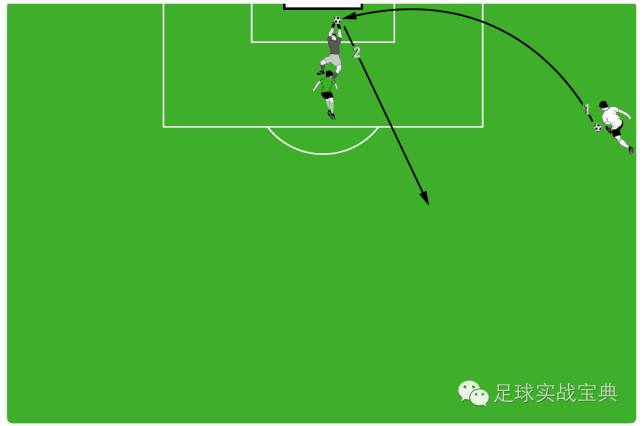如果您的电脑没有网络驱动程序,无法连接到互联网,建议按照以下步骤进行:
1. 确认网卡型号:首先需要确认您的电脑使用的是哪种网卡。您可以查看电脑的设备管理器或者使用第三方工具(如 CPU-Z)来获取网卡型号。
2. 下载驱动程序:在确认网卡型号后,可以前往该网卡制造商的官方网站或其他可信的驱动下载网站,下载适用于您的网卡型号的驱动程序。
3. 将驱动程序复制到电脑:将下载好的驱动程序复制到另一个已经联网的电脑或移动存储设备中。
4. 安装驱动程序:将驱动程序复制到没有网络连接的电脑中,并运行该程序,按照提示安装并完成驱动程序的安装。
5. 重启电脑:安装驱动程序后,最好重启电脑以确保驱动程序有效。
6. 测试网络连接:重启电脑后,检查您的网络连接是否正常工作。如果网络连接仍有问题,请检查其他可能的原因如防火墙、路由器设置等。
请注意:以上步骤适用于以太网连接。如果您的电脑没有WiFi驱动程序,建议使用USB WiFi适配器或通过手机USB共享网络连接等方法来解决问题。另外,在下载和安装驱动程序时,请务必从可信的网站下载,并注意规避风险,以确保电脑的安全性和稳定性。
如果电脑没有网络驱动,无法联网,可采取以下方法添加网络驱动:
1. 使用光盘内的驱动安装文件。
许多主板和网卡会附带一个光盘,里面包含了对应的网络驱动程序。您可以插入该光盘,找到驱动程序的安装文件,进行手动安装。
2. 下载驱动程序并进入“离线模式”安装。
如果无法插入光盘,您也可以从另一台连接互联网的电脑下载对应型号网卡的驱动程序。
然后使用U盘等移动设备,将驱动程序复制到无法联网的电脑上。
在“ Devices and Printers”中右键点击网络适配器 ->点击“Install” ->选择“Have Disk...”进入“离线模式”安装。
3.借用另一张网卡首次联网安装驱动程序。
如果您有一张已经安装驱动的网卡,可以先用这张网卡联网,然后在“Device Manager”里更新另一张网卡的驱动程序。
4.通过CMD命令手动安装驱动程序。
如果以上方法均无法使用,还可以通过CMD命令手动安装驱动程序。具体为:
在CMD行中输入:
`pnputil /i aus-driver.inf`
其中aus-driver.inf是您下载的.inf驱动文件的名字。
通过这些方法,即使电脑没有网络驱动,您也可以通过光盘、移动设备等方式,从新加入和安装网络适配器驱动,使电脑恢复联网能力。
如果以上内容不能帮助您解决问题,欢迎继续提问。我会尽量提供更多有用的信息。